Cmospwd : Remettre à zéro le mot de passe BIOS
I. Présentation
En général, pour protéger l’accès à la configuration du BIOS on y met un mot de passe. Toutefois, si avec le temps on l’oublie on perd accès à la configuration du BIOS de la machine.
Dans ce cas-là, vous devez ouvrir la machine puis retirer la pile CMOS quelques secondes afin de remettre à zéro la configuration de votre BIOS, voir même dans certains cas vous devez actionner un cavalier afin de déclencher la remise à zéro du BIOS. Sauf que quand c’est un PC portable et qu’il va vous falloir une, voir plusieurs heures pour le démonter et remonter juste pour retirer la pile CMOS, ça va vite devenir embêtant.
Sous Linux, il existe un utilitaire nommé « cmospwd » dont le but est fort sympathique : Remettre à zéro le mot de passe BIOS, sans aucune action sur le matériel de la machine. De quoi gagner un temps fou lorsque ça fonctionne.
Il ne faut pas rêver, cet utilitaire ne fonctionnera pas avec 100% des BIOS, une liste est d’ailleurs présente sur le site officiel :
- ACER/IBM BIOS
- AMI BIOS
- AMI WinBIOS 2.5
- Award 4.5x/4.6x/6.0
- Compaq (1992)
- Compaq (New version)
- IBM (PS/2, Activa, Thinkpad)
- Packard Bell
- Phoenix 1.00.09.AC0 (1994), a486 1.03, 1.04, 1.10 A03, 4.05 rev 1.02.943, 4.06 rev 1.13.1107
- Phoenix 4 release 6 (User)
- Gateway Solo - Phoenix 4.0 release 6
- Toshiba
- Zenith AMI
Pour ma part, je l’ai essayé sur le BIOS d’une machine virtuelle VMware où le BIOS est de type Phoenix. Ça a fonctionné à merveille !
Attention : N’utilisez pas ce logiciel dans le but d’accéder au BIOS d’une machine en étant malintentionné.
II. Installation
Avant de commencer à l’utiliser, cmospwd doit être installé grâce à Aptitude :
apt-get update apt-get install cmospwd
III. Utilisation
Une fois l’installation effectuée, il faut exécuter la commande suivante :
cmospwd /k
Note : La commande cmospwd sans argument vous donne la liste des BIOS compatibles.
Cette commande exécute cmospwd dans le but de « tuer » votre BIOS c’est-à-dire de décharger votre pile CMOS afin que les données du BIOS soient perdues.
Trois solutions s’offrent à vous, la première consiste à remettre le BIOS à zéro, la seconde à le remettre à zéro en essayant de conserver la date et l’heure et la troisième vous permet d’annuler. Choisissez la seconde en indiquant « 2 », afin de tenter de conserver l’heure et la date.
Vous n’avez plus qu’à redémarrer votre PC pour vérifier que le BIOS a bien été remis à zéro.
IV. Sauvegarde et restauration du BIOS
Mise à part sa fonction de remise à zéro du BIOS, cet utilitaire vous propose de sauvegarder et de restaurer votre BIOS. C’est très simple, il suffit d’utiliser les options prévues à cet effet.
Pour sauvegarder tout d’abord, on va utiliser l’option « /s » suivi du nom qu'on souhaite donner à la sauvegarde, par exemple « sav-bios ».
cmospwd /s sav-bios
Ensuite, pour restaurer, on utilise l’option « /r » suivit du nom de la sauvegarde réalisée précédemment, à savoir « sav-bios ».
cmospwd /r sav-bios
Lorsque vous exécutez la commande, vous avez le choix de restaurer complétement le BIOS (1), de le restaurer en conservant la date et l’heure (2) ou tout simplement d’annuler (3).
Note : Une fois que vous avez sauvegardé votre BIOS, faites un test de restauration pour être sûr que ça fonctionne sur votre BIOS.

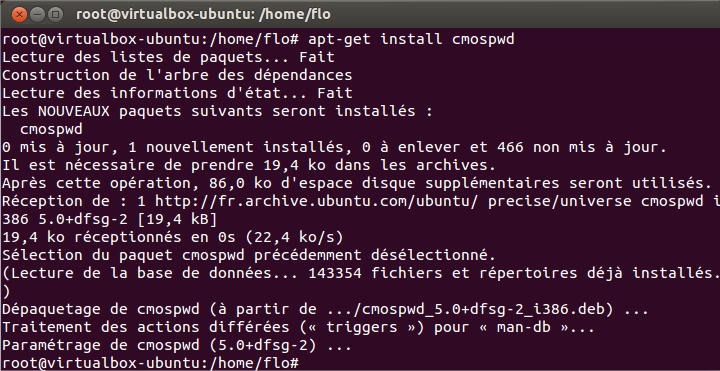
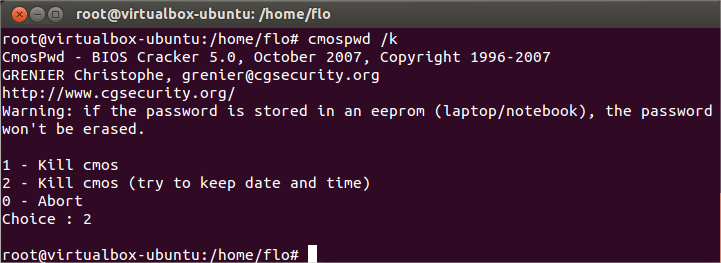

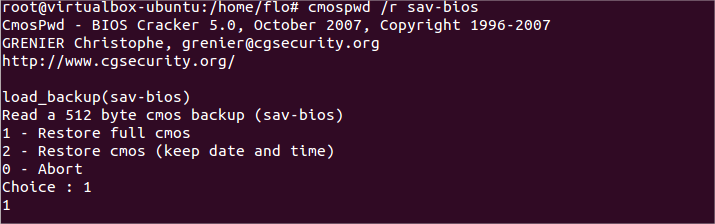




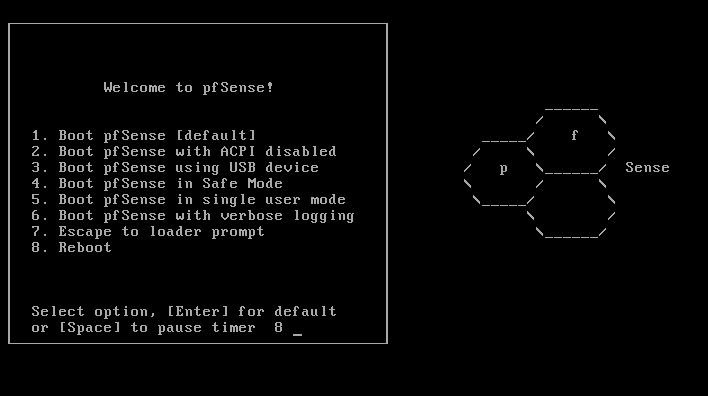


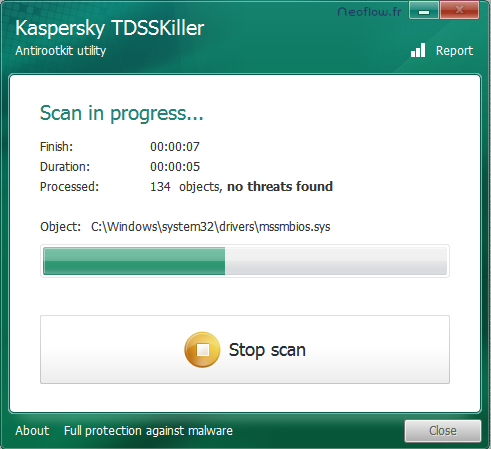

Je dirai d’abord merci pour ces informations que j’ai tant cherche. Je suis aussi un passionne de l’informatique et les domaines qui m’attire le plus est l’infotronique et la maintenance des ordinateurs.
Est-il possible de restaurer une sauvegarde du BIOS après que l’on lui ai ajouté un mot de passe (ce qui serait pratique si l’on est pas celui qui l’a mis en place) ?
Bonjour Jean-Marc,
Je ne comprends pas trop votre question ? Vous pouvez simplement remettre à zéro le BIOS s’il est compatible avec l’application. Pour restaurer, il faut au préalable avoir effectué une sauvegarde avec ce logiciel.
Bonne journée.
Florian
Il demande simplement demandé si l’administateur du parc informatique met en place un mot de passe, est ce le fait de sauvegarder puis restaurer CMOSPWD permet de concerver le mot de passe de l’administrateur (dans le but de lui rendre le PC tel qu’il l’avait fourni)
Dans le cas ou mon bios est protégé par mot de passe, J’espère qu’il est Impossible à une tierce personne de lancer ubuntu ou autre système Linux par le lecteur DVD de mon TOSHIBA satellite A300. Ai-je raison ?
Bonjour,
Je pense qu’il serait judicieux d’indiquer qu’il faut être en mode super utilisateur…
Merci